萬盛學電腦網 >> 電腦基本常識 >> mac safari使用技巧
mac safari使用技巧

mac safari使用技巧:
1、設置主頁選項
非常簡單,進入Safari的“設置與偏好”選項,首頁“通用”即可更改主頁的顯示項目。比如可以將Top Sites顯示設置為最多24個,顯示更多常去網站。
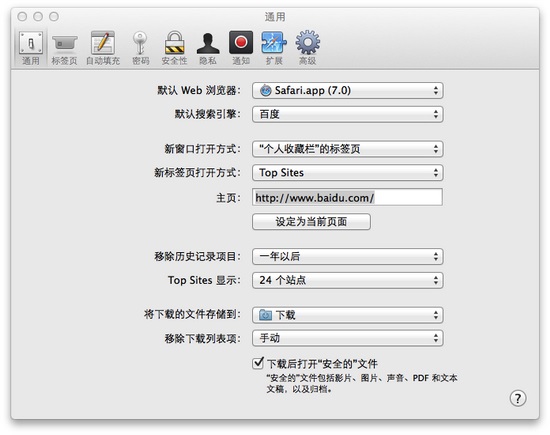
2、阻止彈出窗口
在“安全性”選項中,可以看到“阻止彈出式窗口”功能是默認勾選的,好處就是網站廣告、垃圾網站不會自動彈出,但是比如網銀支付等也同樣被阻止了,所以你可根據使用需求來改變這個選項。
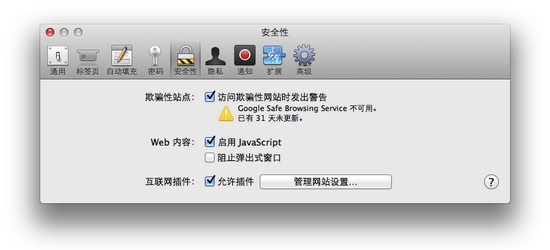
3、保護隱私,刪除數據
如果你經常訪問一些固定網站,勢必會存儲大量的cookie和緩存,如果數據被破壞,網站便不會正常加載。當類似情況發生時,則可以在“隱私”選項中的首個項目中查看“詳細信息”,刪除相關網站的內容;當然為了保護隱私,也可定期刪除所有網站數據。

4、管理插件
在“安全性”項目中,可以針對每個網站所加載的插件進行管理,可調節為“允許”或是“請求”,一些常用內容可以選擇“允許”,這樣在使用時就不會彈出相關窗口,提升使用效率。

5、使用開發菜單
當Safari出現頻繁假死、崩潰等不正常現象時,可以通過“開發模式”來解決,能夠清楚浏覽器緩存或是干脆禁用緩存,來幫助你排除和解決問題。要想打開開發模式,在最後一項“高級”中,選擇“在菜單欄中顯示開發菜單”即可。
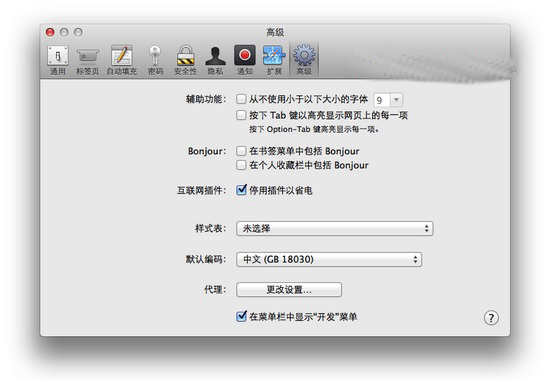
6、高亮顯示網頁上的每一項
如果想要快速找出網頁中的鏈接等交互項目,可以通過按下“Option+Tab”的快捷鍵來實現,這樣Safari就會以高亮顯示可以操作的項目,默認按下回車即可打開鏈接,十分方便。
safari快捷鍵有哪些?
標簽和網頁導航快捷鍵:
切換到下一個標簽頁 – Control+Tab
切換到上一個標簽頁 – Control+Shift+Tab
向下滾動一屏 – 空格
向上滾動一屏 – Shift+空格
焦點移到地址欄 – Command+L
新增標簽頁 – Command+T
在新標簽頁打開鏈接 – Command+點按鏈接
將鏈接添加到閱讀列表 – Shift+點按鏈接
閱讀和查看網頁的快捷鍵:
去除格式,在閱讀器中閱讀 – Command+Shift+R
增大文字大小 – Command+加號
減小文字大小 – Command+減號
默認文字大小 – Command+0
進入或退出全屏 – Command+Escape
打開主頁 – Command+Shift+H
郵寄當前頁面的鏈接 – Command+Shift+I
緩存、載入頁面、源代碼和彈出窗口的快捷鍵:
清空浏覽器緩存 – Command+Option+E
重新載入頁面 – Command+R
停止載入頁面 – Command+.
查看頁面源代碼 – Command+Option+U
禁止彈出窗口 – Command+Shift+K
查找並在找到的項目中導航的快捷鍵:
在頁面上查找文字 – Command+F
向下浏覽找到的項目 – 回車
向上浏覽找到的項目 – Shift+回車
工具欄、歷史記錄和閱讀列表的快捷鍵:
隱藏或顯示工具欄 – Command+i
隱藏或顯示書簽欄 – Command+Shift+B
隱藏或顯示狀態欄 – Command+/
隱藏或顯示標簽頁欄 – Command+Shift+T
顯示 Top Sites – Command+Option+1
顯示歷史記錄 – Command+Option+2
顯示閱讀列表 – Command+Shift+L
顯示下載內容 – Command+Option+L
- 上一頁:wav是什麼文件
- 下一頁:mac應用程序在哪?



